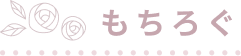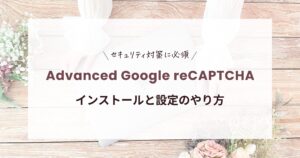もちこ
もちこリビジョン対策ってしていますか?
リビジョンデータとは記事のバックアップデータのことで、リビジョンデータが溜まっていくとサイトが重くなってしまいます。
WordPressは投稿やページを更新するたびに自動的にリビジョン保存してくれて、放置しておくと無限に数が増え続けて、ブログの表示速度が遅くなる可能性があります。



ブログ運営をしていく中でリビジョン対策は必須!!
WP Revisions Controlを使用すれば、簡単にリビジョン対策ができちゃいます。
この記事では、WP Revisions Controlの設定方法と使い方を紹介していきます。
WP Revisions Controlとはどんなプラグイン?
WP Revisions Controlは、WordPressブログで保存されるリビジョンを制限できるプラグインです。
WP Revisions Controlを使用すれば、データベースの圧迫を防いでくれて、ブログの速度が向上したりデータベースの安定性を保ってくれます。



設定が簡単なのも嬉しい!
WP Revisions Controlのインストールと設定のやり方
WP Revisions Controlのインストールと設定をしていきます。
プラグイン「WP Revisions Control」をインストール
WordPress管理画面の「プラグイン」→「新規プラグインを追加」をクリック。
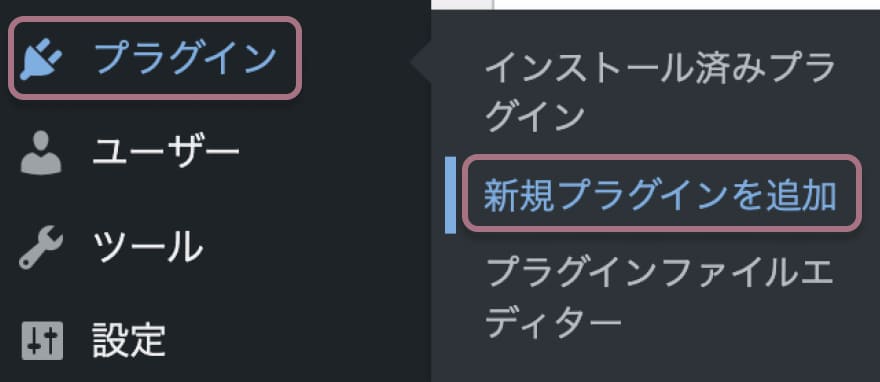
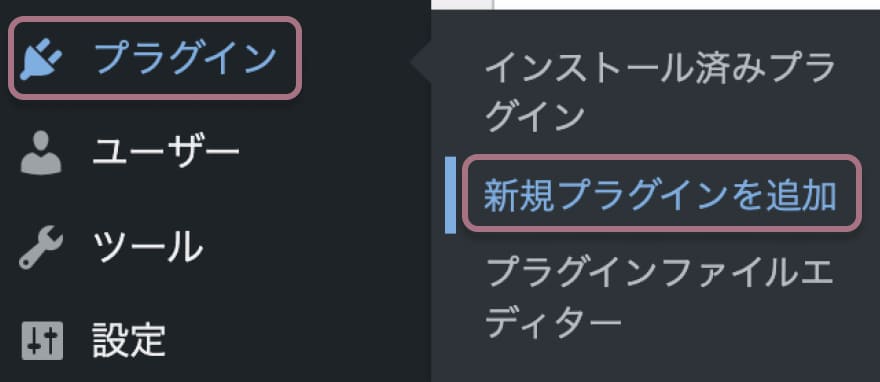
プラグインの検索に「WP Revisions Control」と入力して、表示されたら「今すぐインストール」をクリックします。
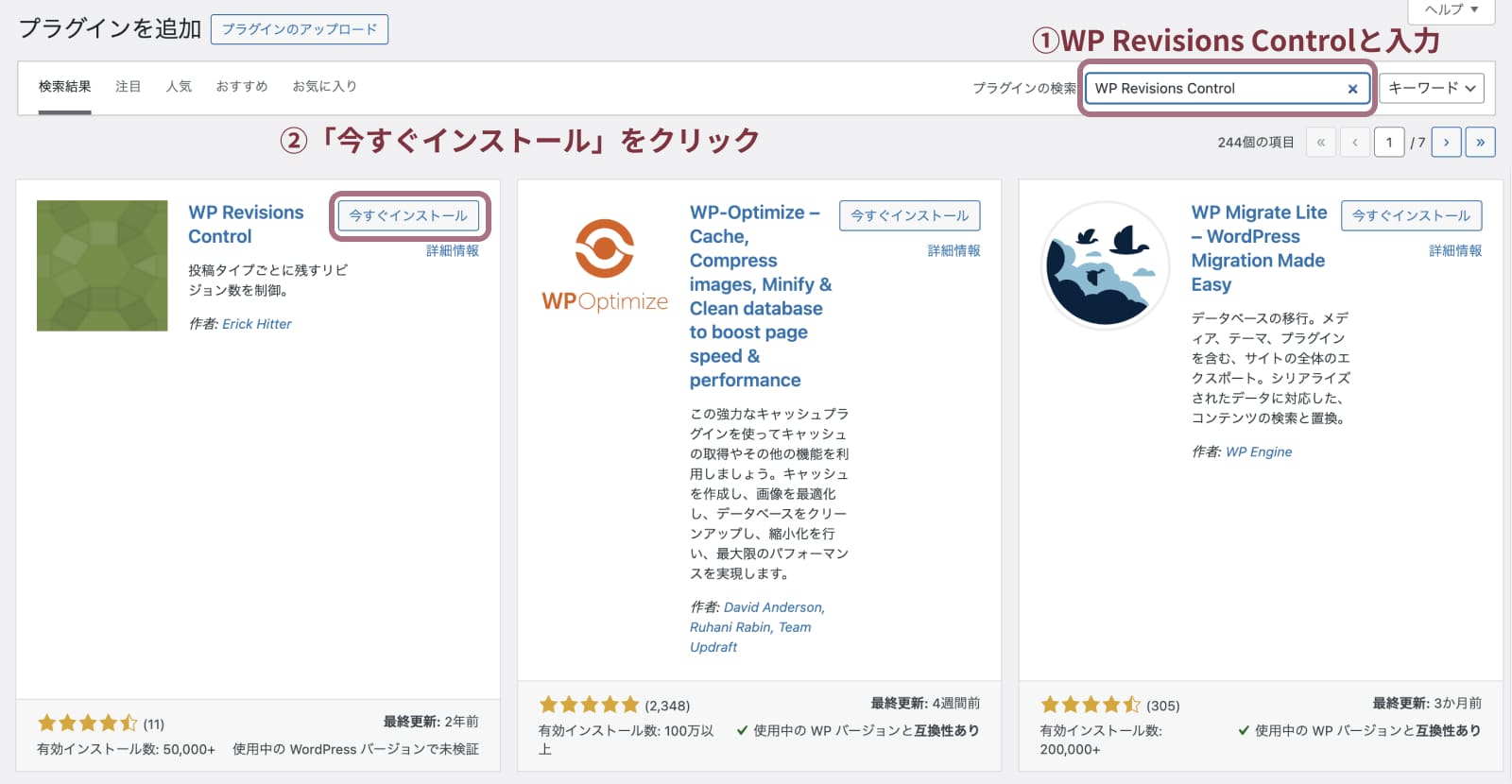
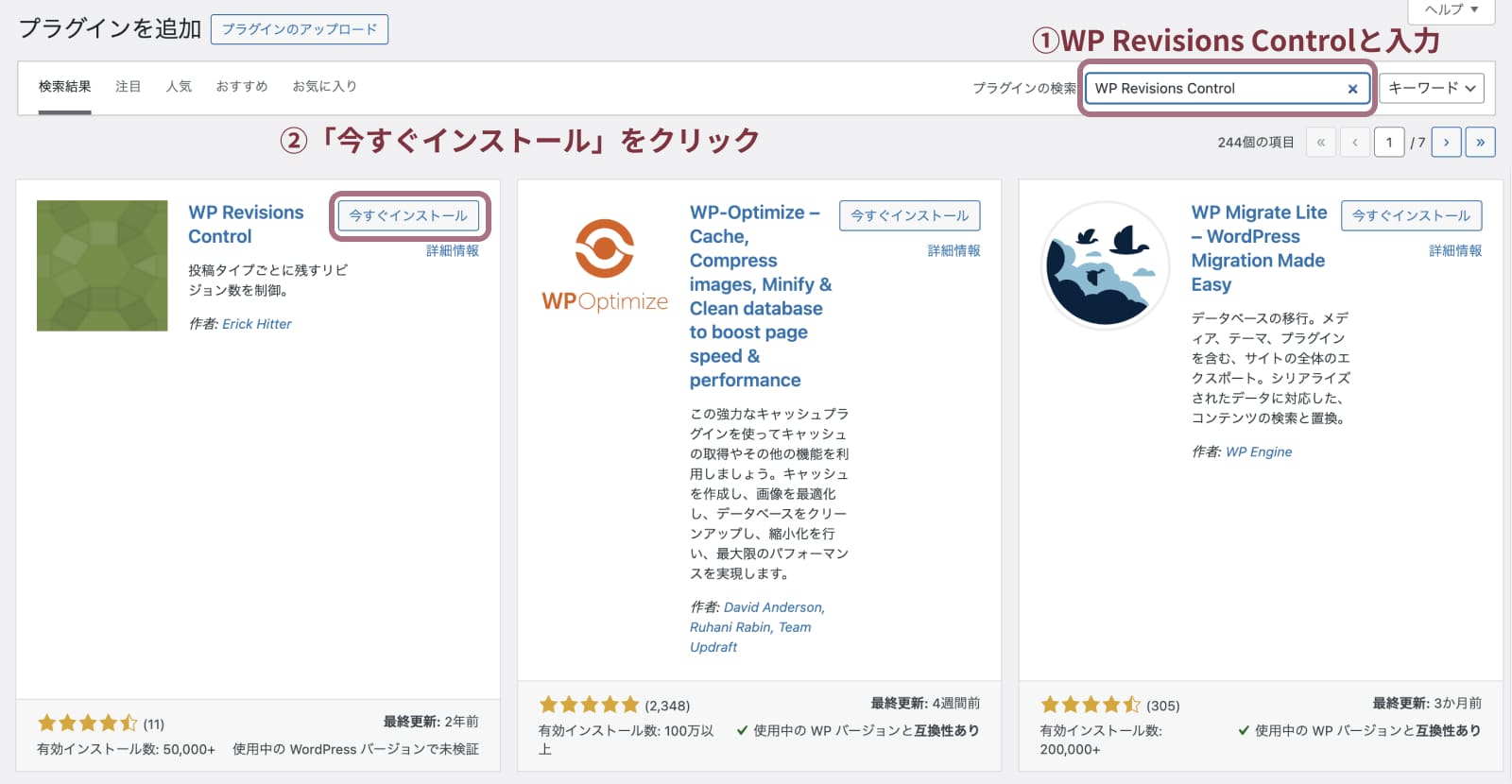
インストールが完了したら「有効化」をクリックします。
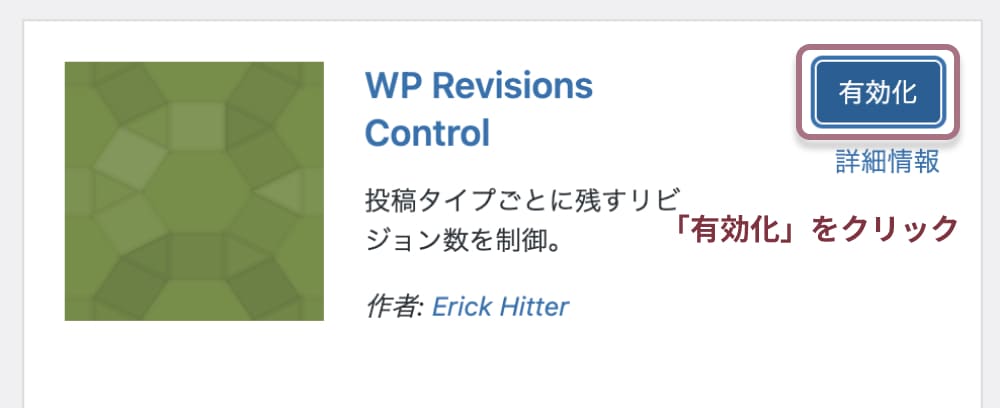
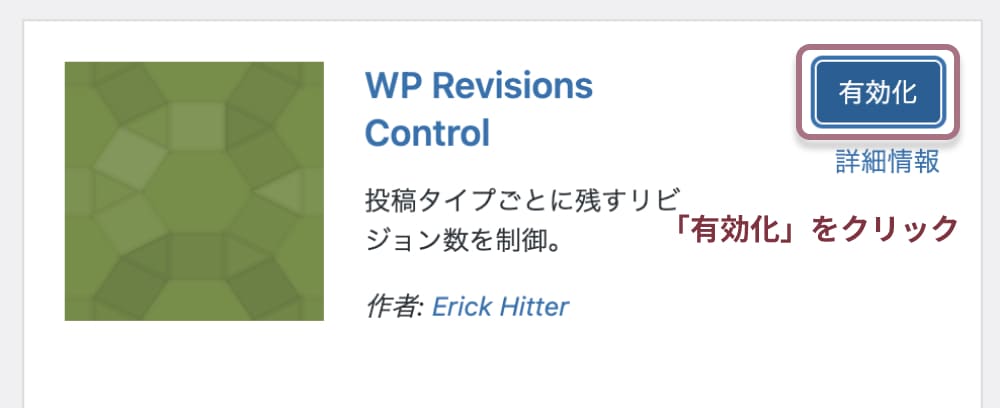



これでインストールが完了しました!
リビジョン数を設定
次に設定をしていきます。
「設定」→「投稿設定」をクリック。
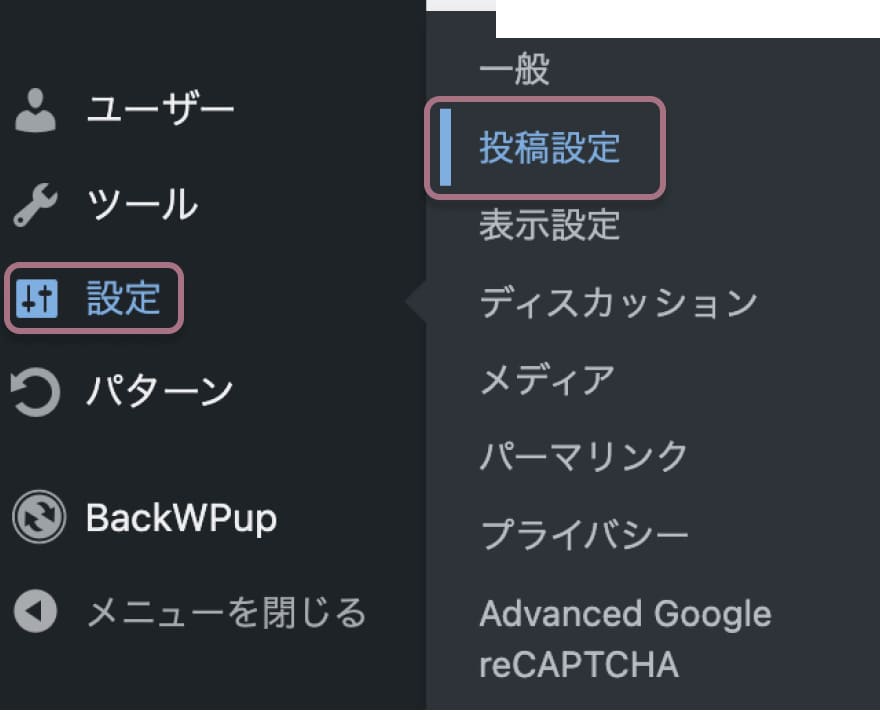
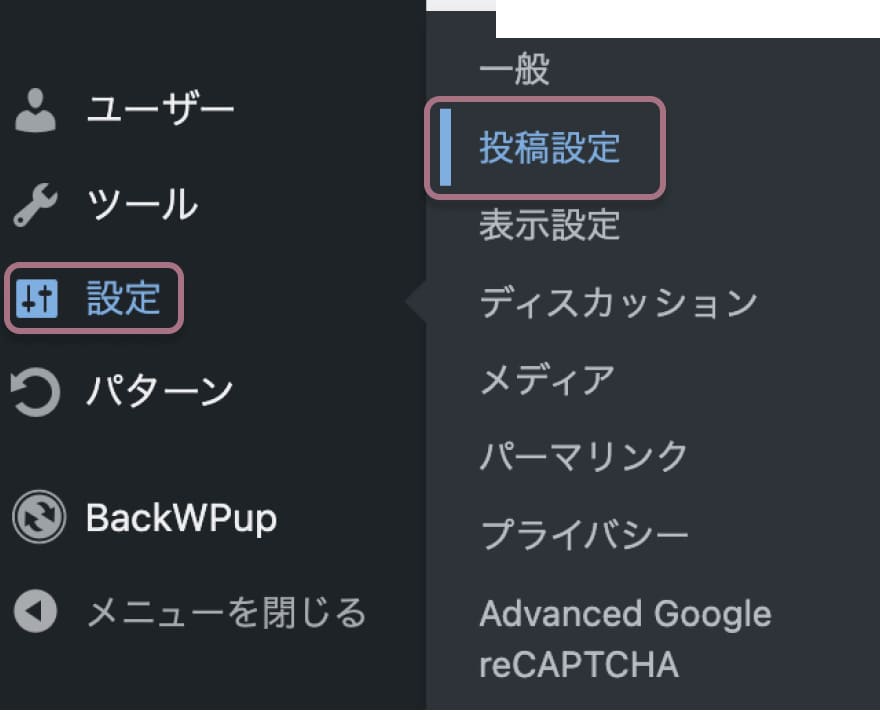
WP Revisions Controlの項目が追加されているので、数字を入力します。
入力したら「変更を保存」で完了です。
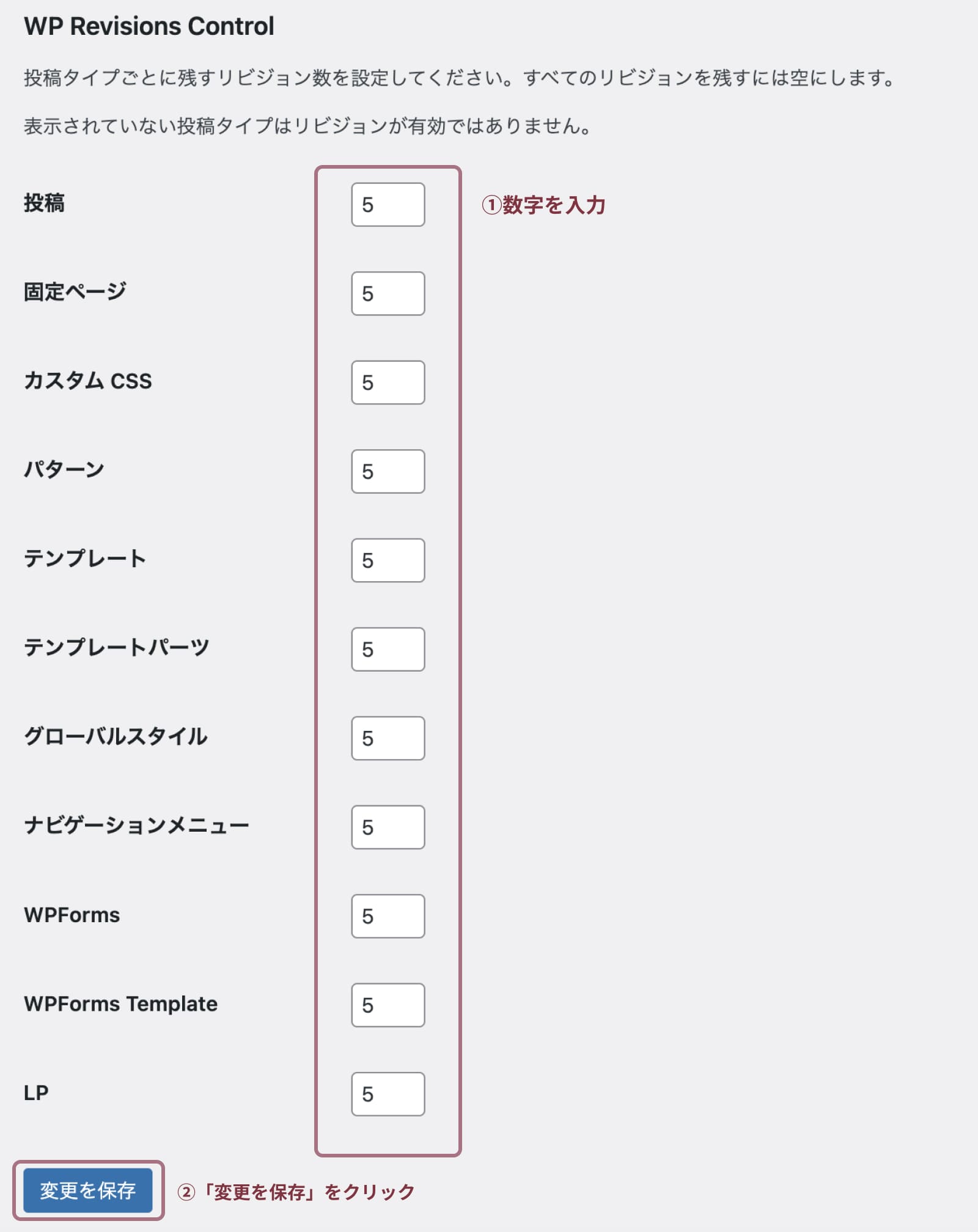
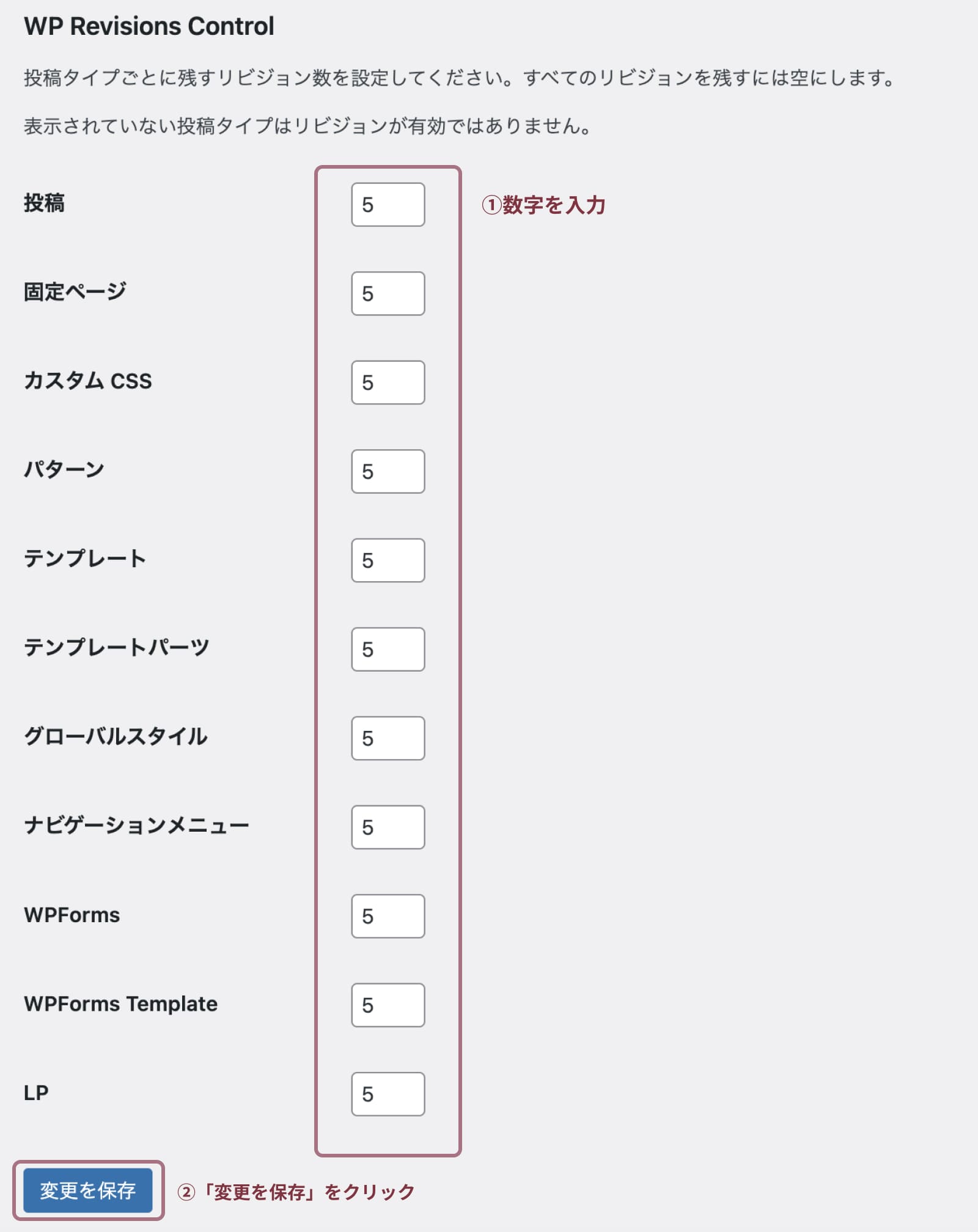



数字はこのブログは5にしています。
これで設定は完了です。
とても簡単でしたね♫
WP Revisions Controlのインストールと設定のやり方まとめ
WordPressブログ運営をする上でリビジョン対策は必須です。
- WP Revisions Controlプラグインをインストール
- リビジョン数を設定
簡単にリビジョン対策ができるので、是非WP Revisions Controlを使用してみてください!